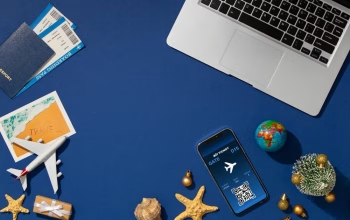Microsoft telah mengumumkan akan menutup layanan Windows 10 dalam beberapa waktu kedepan. Dengan pengumuman tersebut, maka tidak akan ada lagi pembaharuan apapun pada Windows 10. Agar dapat terus memakai layanan Windows, pengguna disarankan beralih ke versi Windows 11. Mengingat Windows 11 hanya dapat digunakan pada perangkat yang memadai, sebagai pemilik komputer atau laptop versi lama kamu patut was-was nih.
Biar nggak was-was, ada kabar baik nih buat kamu. ternyata, ada Cara Mudah Mendapatkan Windows 11 Gratis di Komputer Jadul lho. Ya, kamu nggak salah baca. Terdapat trik tertentu untuk dapat menggunakannya. Dengan demikian, kamu nggak perlu membuang atau mengorbankan komputer lama kamu. jadi, bisa tetap terpakai deh.

Cara Memasang Windows 11 di Komputer Lawas
Untuk dapat memperoleh Windows 11 Gratis, meski komputer yang dimiliki adalah versi lawas, kamu dapat memanfaatkan pitcher bernama Flyby11. Flyby11 ini adalah patcher sederhana untuk menghapus batasan perangkat keras yang mengganggu dan mencegah Windows 11 berjalan pada perangkat keras lama.
Dihimpun dari Makeuseof, meski CPU komputer kamu tidak kompatibel dengan Windows 11, karena tidak memiliki TPM 2.0 atau Secure Boot, tapi kamu masih tetap bisa mengusahakannya dengan trik pemasangan tertentu, salah satunya ya, dengan menggunakan Flyby11 ini.
Cara Kerja Pitcher Flyby11
Pitcher Flyby11 bekerja dengan menggunakan fitur proses pengaturan Windows 11 yang menggunakan varian Windows Server dari instalasi tersebut. Berbeda dengan instalasi sistem operasi Microsoft Win11 biasa, varian server tidak menerapkan persyaratan perangkat keras yang sama dan melewati sebagian besar pemeriksaan kompatibilitas perangkat keras.
Dengan hal tersebut, kamu bisa menjalankan sistem operasi Microsoft Win11 di sebagian besar sistem yang tidak didukung tanpa memerlukan perintah baris perintah yang rumit yang mungkin berfungsi atau tidak.
Meskipun pengaturan berjalan dalam mode server, Windows 11 standar tetap terpasang, yang berarti hasil akhir dan pengalaman kamu tidak berbeda. Penggunaan Flyby11 ini begitu mudah digunakan karena pengunduhan dan pemasangan berkas ISO Windows 11 otomatis, sehingga kamu tidak perlu mengubah apa pun
Versi terbaru, yakni 3.0, bahkan mendukung Windows Media Creation Tool sebagai sumber unduhan. Trik ini nggak jauh beda seperti yang dijelaskan dalam dokumentasi resmi Windows untuk memutakhirkan sistem yang tidak didukung.
Dengan begitu,metode ini kemungkinan besar akan tetap berfungsi, tidak seperti metode lain yang seringkali menjadi celah keamanan yang cepat atau lambat akan ditutup oleh Microsoft. Pemakaian metode ini tanpa dipungut biaya apapun. Untuk kode sumbernya sendiri telah tersedia di repositori GitHub resmi.
Memperbarui ke Windows 11 Menggunakan Flyby11
Untuk dapat memasang Windows 11 di PC atau laptop versi lawas, pastikan kamu telah memiliki keahlian dalam mengutak atik sistem di komputer. Jika merasa mampu, maka kamu dapat mencoba menggunakannya dengan mengikuti langkah-langkah berikut ini:
- Unduh arsip ZIP berisi versi terbaru Flyby11 dari halaman rilis repositori GitHub. Ekstrak arsip dan jalankan Flyby11.exe.
- Setelah Flyby11 Upgrade Assistant terbuka, ia akan memeriksa dukungan CPU POPCNT dan SSE4.2.
- Jika keduanya didukung, kemungkinan upgrade kamu sangat tinggi; klik tombol Mulai Upgrade Sekarang untuk memulai.
- Selanjutnya pilih sumber unduhan untuk mengunduh ISO Windows 11 menggunakan menu tarik-turun di sebelah kanan. Pilih opsi Unduh melalui Fido,ya, karena ini yang paling disarankan.
- Setelah kamu memilih opsi Unduh melalui Fido di menu tarik-turun, perintah PowerShell akan dijalankan. Kamu akan melihat jendela yang menanyakan versi, rilis, edisi, bahasa, dan arsitektur Windows yang ingin diunduh.
- Terus lanjutkan klik hingga kamu melihat tombol Unduh, lalu klik tombol tersebut untuk memulai pengunduhan ISO.
- Setelah ISO diunduh, Flyby11 akan memulai proses instalasi secara otomatis. Jika tidak otomatis, silakan seret dan letakkan berkas ISO yang diunduh ke jendela Flyby11 untuk memasangnya.
- Dari titik ini, instalasi Windows standar akan dilakukan, jadi klik tombol Berikutnya pada jendela instalasi Windows Server dan lanjutkan sesuai petunjuk.
Jika proses instalasi telah selesai, Windows 11 akan melakukan proses boot di PC kamu. Jika kamu memilih opsi untuk menyimpan file, aplikasi, dan pengaturan, maka segala prosesnya akan sama persis seperti saat instalasi Windows 10 kamu.
Tidak Ada Jaminan Pembaharuan Secara Berkala
Meski Flyby11 membuat Windows 11 dapat terpasang di sistem lama, untuk berhasil melakukannya, terdapat beberapa syarat yang mesti dipenuhi dulu nih, diantaranya:
- CPU POPCNT: Salah satu batasan Windows 11 adalah persyaratan untuk instruksi CPU POPCNT. Kebanyakan CPU yang diproduksi setelah tahun 2010 telah mendukung ini, jadi kecuali kamu menginstal Windows 11 pada sistem yang sangat lama, kamu siap menggunakannya.
- SSE4.2: Ini adalah instruksi CPU lain yang diperkenalkan oleh Intel pada tahun 2008. Hampir semua CPU Intel Core i3, i5, i7, atau AMD FX/Ryzen mendukungnya.
Perlu diketahui, kalau nantinya kamu berhasil memasang Windows 11 di komputer jadulmu dengan menggunakan Flyby11 diatas, kemungkinan kamu tidak akan menerima pembaharuan secara terus menerus didalamnya.
Untuk Windows 11 di komputer jadul ini, kamu mungkin akan menerima pembaruan berupa pembaruan versi atau fitur utama seperti 25H2. Jika kamu tertarik beralih ke Windows 11 meski komputermu tidak kompatibel, silakan coba perbaharui dengan panduan diatas ya. Semoga membantu dan semoga berhasil!